Accedere e configurare le proprietà della griglia secondaria di un modulo
Questo argomento si applica a Dynamics 365 Customer Engagement (on-premises). Per la versione Power Apps di questo argomento, vedi: Panoramica delle proprietà di griglia secondaria per i moduli principali di app basate su modelli
Puoi configurare una griglia secondaria su un modulo per visualizzare un elenco di record o un grafico. Selezionare Mostra solo grafico nella scheda Visualizzazione per visualizzare un grafico invece di un elenco.
Puoi accedere a Proprietà griglia secondaria in Esplora soluzioni. In Componenti, espandi Entità, quindi espandi l'entità desiderata e seleziona Moduli. Nell'elenco di moduli, apri il modulo di tipo Principale. Quindi nella scheda Inserisci seleziona Griglia secondaria per visualizzare le proprietà della griglia secondaria.
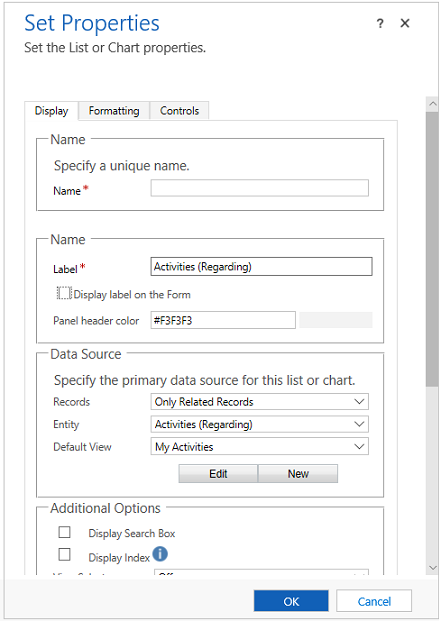
| TAB | Proprietà | Descrizione |
|---|---|---|
| Schermo | Nome | Obbligatoria: il nome univoco della griglia secondaria utilizzato quando viene fatto riferimento negli script. Il nome può contenere solo caratteri alfanumerici e di sottolineatura. |
| Etichetta | Obbligatoria: l'etichetta localizzabile per la griglia secondaria visibile agli utenti. | |
| Visualizza etichetta nel modulo | Se l'etichetta deve essere visualizzata nel modulo. Questa operazione è obbligatoria se si abilita Visualizza casella di ricerca. È inoltre possibile scegliere del colore dell'intestazione per il pannello. | |
| Record | Scegliere tra due opzioni: - Solo record correlati: nella griglia secondaria verranno visualizzati solo i record relativi al record corrente. - Tutti i tipi di record: nella griglia secondaria vengono visualizzati i record filtrati solo per visualizzazione predefinita oppure, se il selettore di visualizzazione è abilitato, tutte le visualizzazioni dell'utente. L'opzione selezionata influenza il comportamento del controllo Mostra elenco. Ulteriori informazioni: Mostra il comportamento di un elenco |
|
| Entità | In base all'opzione selezionata per Record, nell'elenco verrà visualizzato: - Solo record correlati: un elenco delle entità correlate a questa entità con il nome del campo di tipo lookup di tale entità che definisce la relazione tra parentesi. - Tutti i tipi di record: un elenco di tutte le entità. |
|
| Visualizzazione predefinita | Selezionare la visualizzazione che verrà applicata per impostazione predefinita. Se non si abilitano altre visualizzazioni utilizzando la proprietà Selettore visualizzazione questo sarà l'unica visualizzazione. Utilizzare il pulsante Modifica per aprire la visualizzazione predefinita per la modifica. Utilizzare il pulsante Nuovo per creare una nuova visualizzazione da utilizzare per questa griglia secondaria. |
|
| Visualizza casella di ricerca | Consente di visualizzare la casella di ricerca. Se viene selezionata questa opzione, è necessaria l'opzione Visualizza etichetta nel modulo. | |
| Visualizza indice | Solo i moduli che utilizzano Moduli classici supportano l'indice di visualizzazione. Selezionare questa casella di controllo se si desidera rendere disponibile l'indice alfabetico con l'elenco. Tale indice consente di passare ai record che iniziano con una determinata lettera o un determinato numero. |
|
| Selettore visualizzazione | Si dispone di tre opzioni: - Non visualizzare: può essere utilizzata solo la visualizzazione predefinita. - Mostra tutte le visualizzazioni: consenti agli utenti di selezionare tutte le visualizzazioni. - Mostra le visualizzazioni selezionate: utilizzare il tasto CTRL con il cursore per selezionare quali visualizzazioni disponibili mostrare. |
|
| Grafico predefinito | Selezionare il grafico da visualizzare se viene selezionato Mostra solo grafico. | |
| Mostra solo grafico | Piuttosto che un elenco di record verrà visualizzato un grafico. | |
| Visualizza selezione grafico | Se viene selezionato Mostra solo grafico, consentire agli utenti di selezionare grafici diversi. | |
| Disponibilità | Specificare se la sezione deve essere disponibile al telefono. | |
| Formattazione | Layout |
Selezionare il numero di colonne occupato dal controllo. Se la sezione che include le griglie secondarie ha più di una colonna, è possibile impostare il campo per occupare fino al numero di colonne della sezione. |
| Numero di righe | Determina il numero di record visualizzati in una pagina di una griglia secondaria. | |
| Utilizza spazio disponibile | Nota: questa proprietà funziona solo con il client Web legacy. Non ha effetto in Unified Interface. Se viene selezionato Espandi automaticamente fino a riempire lo spazio disponibile il modulo consentirà uno spazio per due record e amplierà lo spazio quando aumenta il numero di record. Se il numero supera il Numero di record, gli utenti possono spostarsi in altre pagine per visualizzare i record. Se Espandi automaticamente fino a riempire lo spazio disponibile non è selezionato il modulo fornirà spazio per il numero di record definiti da Numero di righe è gli utenti potranno spostarsi in altre pagine per visualizzare tutti i record aggiuntivi. |
|
| Controlli | Controlli | Scegliere di aggiungere i comandi e selezionare il pulsante di opzione per la disponibilità per il Web, il telefono o tablet. |
Nei moduli che utilizzano Moduli classici, le azioni eseguite in una griglia secondaria sono disponibili nella barra multifunzione. Gli sviluppatori possono personalizzare il comportamento di tali azioni o aggiungere altre azioni personalizzando la barra multifunzione.
Nei moduli che utilizzano i moduli aggiornati le azioni per le per griglie secondarie sono posizionate accanto alla griglia secondaria, rendendone più semplici l'accesso. Tuttavia la barra dei comando non consente l'aggiunta di azioni personalizzate. Gli sviluppatori possono modificare la barra multifunzione e di conseguenza le tre azioni rimanenti: visualizzare l'elenco, aggiungere il record ed eliminare il record.
Mostra il comportamento di un elenco
Quando si visualizza un elenco nei moduli con i moduli aggiornati, ogni griglia secondaria mostra il pulsante Apri visualizzazione  nell'angolo in alto a destra quando l'entità viene visualizzata anche come una delle entità incluse nell'area di spostamento dell'editor di moduli. Scegliere questo pulsante per aprire la visualizzazione. Il comportamento verrà modificato in base all'opzione scelta per la proprietà Record.
nell'angolo in alto a destra quando l'entità viene visualizzata anche come una delle entità incluse nell'area di spostamento dell'editor di moduli. Scegliere questo pulsante per aprire la visualizzazione. Il comportamento verrà modificato in base all'opzione scelta per la proprietà Record.
Quando si seleziona Solo record correlati la visualizzazione verrà aperta utilizzando una delle visualizzazioni associate nella stessa finestra. Per tornare al modulo, utilizzare il pulsante indietro oppure scegliere il valore del nome primario del record corrente nella barra di navigazione.
Quando si seleziona Tutti i tipi di record la visualizzazione verrà aperta in una nuova finestra.
Aggiungere il comportamento del record
Quando viene visualizzato un elenco nei moduli con moduli aggiornati, in ogni griglia secondaria viene visualizzato il pulsante Aggiungi record  nella parte in alto a destra della griglia secondaria. Scegliere il pulsante per consentire di aggiungere un record. Questo comportamento verrà modificato in base all'opzione scelta per la proprietà Record e se la ricerca è per i record relativi all'impegno.
nella parte in alto a destra della griglia secondaria. Scegliere il pulsante per consentire di aggiungere un record. Questo comportamento verrà modificato in base all'opzione scelta per la proprietà Record e se la ricerca è per i record relativi all'impegno.
Quando si seleziona Solo record correlati il comportamento predefinito è di aggiungere record esistenti. Le persone visualizzano una ricerca in linea per cercare prima un record esistente. In questo modo viene impedita la creazione di record duplicati. Se non è disponibile un record esistente, è possibile scegliere l'opzione Nuovo. Quando viene creato un nuovo record verranno applicati tutti i mapping dei campi definiti nella relazione. Ulteriori informazioni: Mappare campi di entità.
Quando si seleziona Tutti i tipi di record il funzionamento predefinito è di aggiungere un nuovo record. Verrà visualizzato il modulo di creazione rapida se l'entità di destinazione ne ha uno. In caso negativo, verrà visualizzato il modulo principale di entità predefinito.
Se in una griglia secondaria vengono visualizzati gli impegni, gli utenti dovranno prima scegliere il tipo di impegno e quindi visualizzare il comportamento "aggiungere nuovo record".
Eliminare il comportamento del record
Quando si seleziona un record in una griglia secondaria il pulsante Elimina  viene visualizzato sul lato destro della riga. Il comportamento dell'azione di eliminazione è diverso a seconda del tipo di relazione con l'entità corrente.
viene visualizzato sul lato destro della riga. Il comportamento dell'azione di eliminazione è diverso a seconda del tipo di relazione con l'entità corrente.
Quando la griglia secondaria utilizza una relazione 1:N (uno-a-molti), il comportamento di eliminazione del record normale deve mostrare una finestra di conferma prima di eliminare il record.
Nella griglia secondaria viene utilizzata una relazione N:N (molti-a-molti), il record nell'entità Relazione (o intersezione) relativo a due record viene eliminato senza una conferma e il record non sarà più visualizzato nella griglia secondaria. Il record visualizzato non verrà però eliminato.